Excel平均数公式使用方法详解
作为办公场景中使用频率最高的数据处理工具,Excel的运算功能在职场工作中发挥着重要作用。对于需要频繁处理数据的岗位人员而言,掌握平均数计算技巧是必备的基础操作技能。本文将通过两种实用方法详细解析AVERAGE函数的应用场景与操作规范。
函数计算法操作流程
1. 启动Excel软件并打开目标数据文档,定位需要计算的工作表区域。建议提前确认数据区域的完整性与连续性,避免空白单元格影响计算结果。
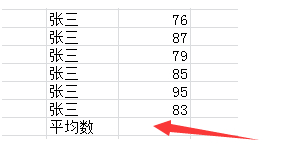
2. 将光标移动至结果显示单元格,在顶部导航栏选择「公式」选项卡,点击「插入函数」按钮激活功能面板。此操作界面集合了Excel全部计算函数,建议新用户通过搜索框快速定位目标函数。
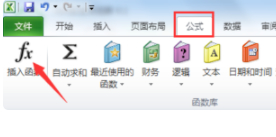
3. 在函数搜索框输入"AVERAGE"进行精准检索,双击选择对应的统计函数。该函数可智能识别数值型数据,自动忽略文本内容与空单元格,确保计算结果的准确性。
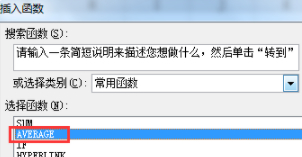
4. 在参数设置界面拖动鼠标框选数据范围,或手动输入单元格坐标。支持连续区域(如A1:A10)和非连续区域(如A1,B3,C5)两种选取方式,系统会自动标注已选区域便于核对。
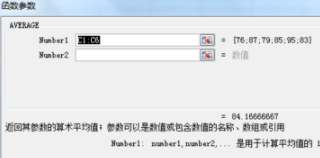
5. 确认参数无误后点击确定按钮,系统将立即输出计算结果。若数据源发生变更,计算结果会实时更新,无需重复操作即可保持数据联动。
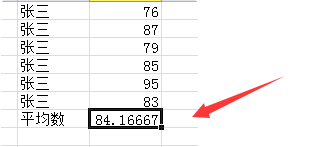
快捷输入法操作指南
1. 在结果单元格输入等号启动公式编辑模式,建议通过英文输入法输入运算符,避免系统识别错误。此时单元格会进入实时计算状态,可随时查看公式结构。
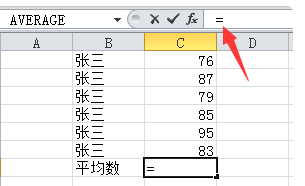
2. 手动输入"AVERAGE("函数名称并添加左括号,此时系统会弹出参数提示框。此方法适合熟悉函数结构的用户使用,可配合Tab键快速补全函数名称。
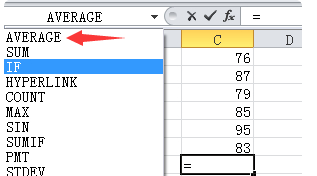
3. 用鼠标拖选或键盘输入目标数据区域后闭合右括号,按Enter键完成计算。当处理跨工作表数据时,需在单元格坐标前添加工作表名称(如Sheet2!A1:A10)。
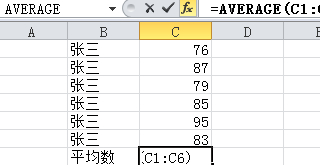
进阶应用技巧
对于需要批量计算的情况,可将公式复制到相邻单元格实现快速填充。使用快捷键Ctrl+C/V时,公式中的相对引用会自动调整坐标参数。若需固定数据范围,可使用$符号创建绝对引用(如$A$1:$A$10)。当数据区域包含错误值时,建议配合IFERROR函数进行容错处理,确保计算结果的可读性。
通过系统学习这两种常规计算方法,配合条件格式、数据验证等辅助功能,可以显著提升日常数据处理效率。建议用户根据实际工作场景选择适合的操作方式,定期维护数据源确保统计结果的准确性。


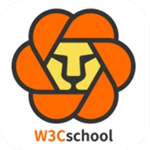
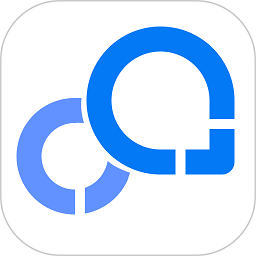









 西瓜视频高清影音免费畅享
西瓜视频高清影音免费畅享 念念手账2024清新生活记录神器
念念手账2024清新生活记录神器 快映影安卓版专业剪辑工具推荐
快映影安卓版专业剪辑工具推荐 澳门闪蜂生活服务平台便捷
澳门闪蜂生活服务平台便捷 智讯开店宝手机端店铺管理解决方案
智讯开店宝手机端店铺管理解决方案 微软输入法安卓版高效输入新选择
微软输入法安卓版高效输入新选择 珠宝行业数字化管理工具金千枝深度
珠宝行业数字化管理工具金千枝深度 小米游戏中心正版下载平台
小米游戏中心正版下载平台